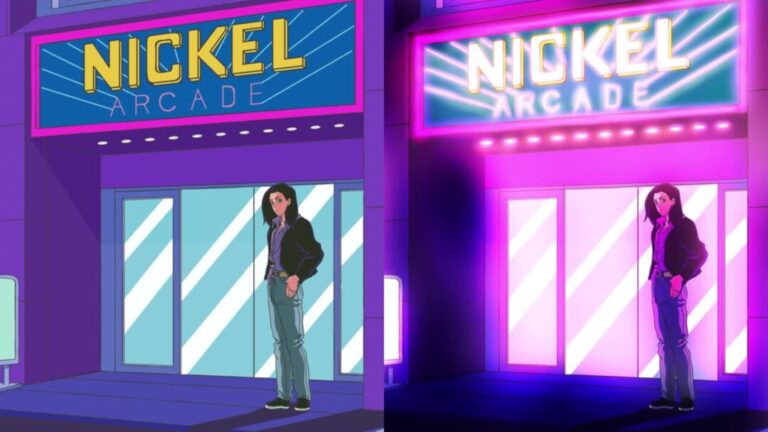Hola! En este artículo te enseñaré Como hacer un Lineart en Clip Studio Paint.
Este es el primer tutorial de la serie Clip Studio Paint.
Y al ser el primero, comenzaremos por una herramienta básica pero no por eso menos importante.
Se trata de limpiar nuestros dibujos y para ello traeremos un boceto realizado anteriormente.
Dibujo de un rostro femenino estilo Manga:
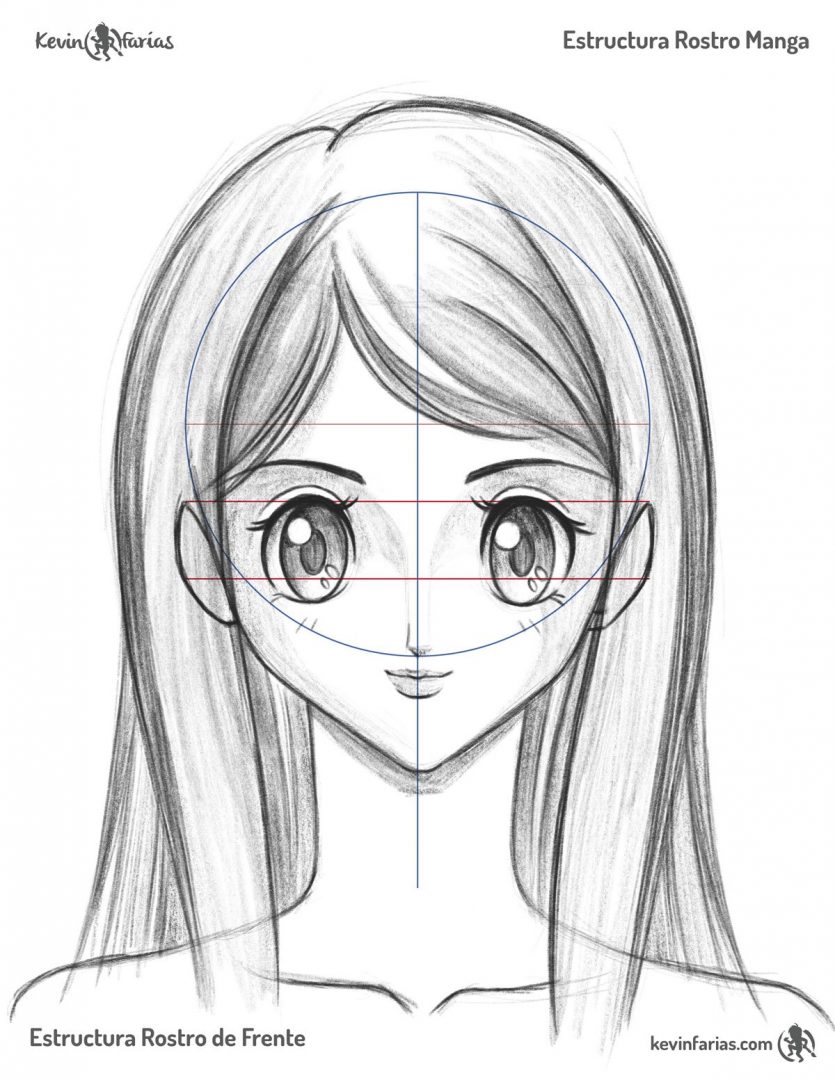
Este dibujo enseñé como realizarlo en el articulo: Como dibujar un rostro femenino estilo Manga.
Sin más que decirte, vamos a comenzar con el tutorial:
Como hacer un Lineart en Clip Studio Paint
¿Que te pareció el tutorial?
Conocimos la interfaz de Clip Studio Paint junto a sus paneles.
Si has utilizado Adobe Photoshop seguramente te será fácil de aprender.
Y si no, no importa, la interfaz de Clip Studio Paint es sencilla de comprender.
Tambien vimos los tipos de capas que podemos crear, una capa especial para el «Lineart» llamada: «Capa de vectores».
En esa capa utilizamos la herramienta «Plumilla» o «Pluma» y el pincel que utilizamos para esa herramienta es «G real». Que es la pluma que más se parece a la Pluma G que utilizan los Mangakas en Japón.
Además vimos una herramienta llamada «Goma Vector» que cumple una función muy similar a la herramienta «Cuchilla» de Toon Boom Harmony, que consiste en cortar los trazos que no nos son útiles.
Y por ultimo vimos la herramienta «Estabilización» que nos ayuda que nuestro trazo quede muy bien.
Este es el resultado final del Lineart de este dibujo.
Lineart del dibujo:
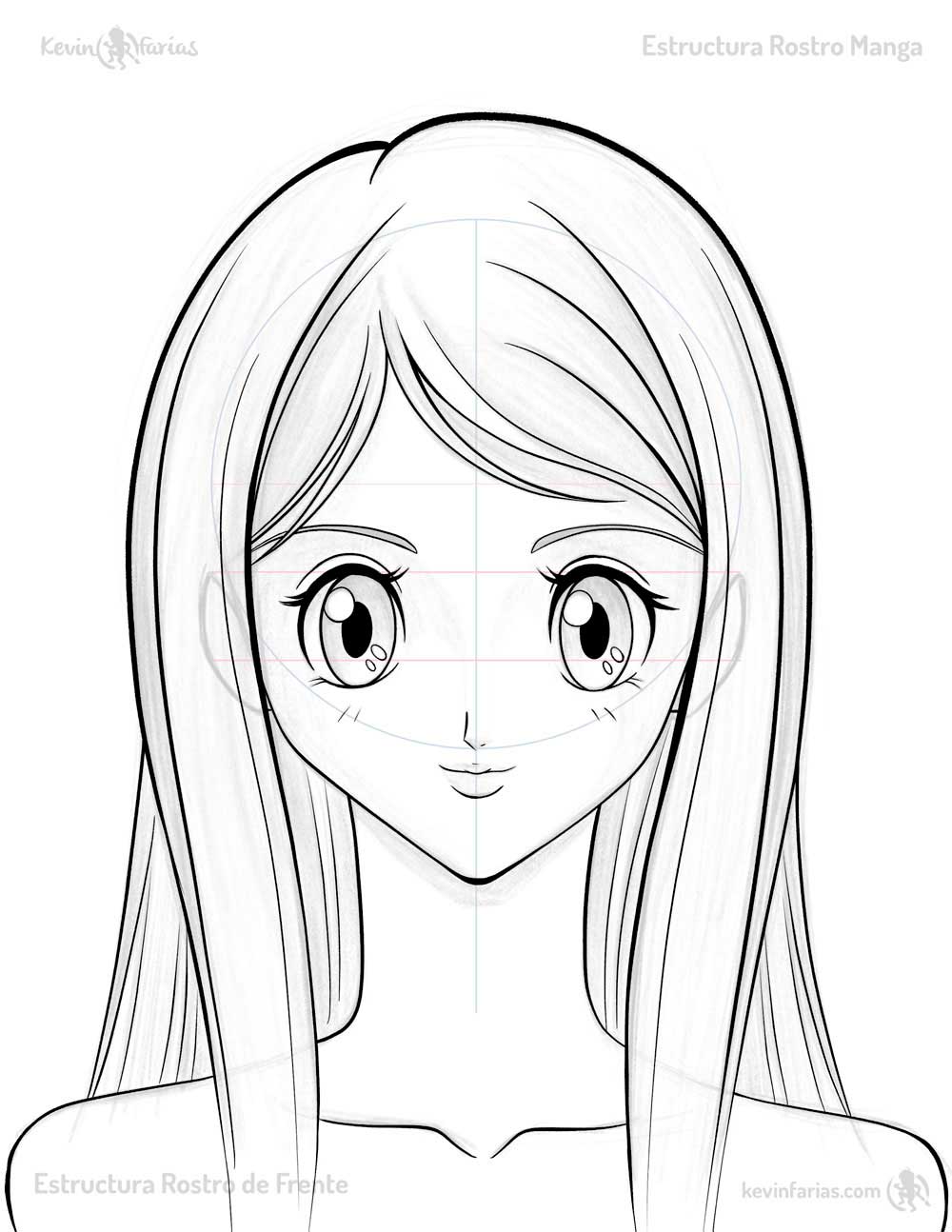
Si tienes dudas ya sabes que puedes dejarme tu comentario bajo este artículo.
¿Te gustaría seguir viendo tutoriales sobre Clip Studio Paint?
Si tu respuesta es positiva déjamela en los comentarios.
A continuación te dejo el segundo tutorial donde aprenderemos a hacer máscaras en Clip Studio Paint:
Además puedes ver a mayor profundidad las herramientas de Clip Studio PAINT para hacer buenos Linearts.
Te dejo un saludo, que estés muy bien y hasta la próxima!